先安装JDK再配置环境变量!
JDK(Java Development Kit) 是 Java 语言的软件开发工具包(SDK),可以简单理解为就是java,JDK包含了java项目运行所需要的运行环境JRE,编译运行java程序的java虚拟机JVM。
jdk-8u201-windows-x64安装包(jdk1.8):
提取码:i64e
阿里云盘分享![]() https://www.aliyundrive.com/s/4U5KX9ii4fj
https://www.aliyundrive.com/s/4U5KX9ii4fj
一、安装jdk
双击打开jdk准备安装。
建议更改安装路径,安装到英文路径且没有空格的文件夹下,后面比如做项目使用到RocketMQ消息队列可能会出错。
注意1:
自定义安装路径,文件夹英文无空格,我的自定义路径为E:\soft\Java\jdk1.8.0_201
此路径在下面两个地方用到。
>二、配置环境变量——3.配置JAVA_HOME
>三、在IDEA中引入(配置)JDK
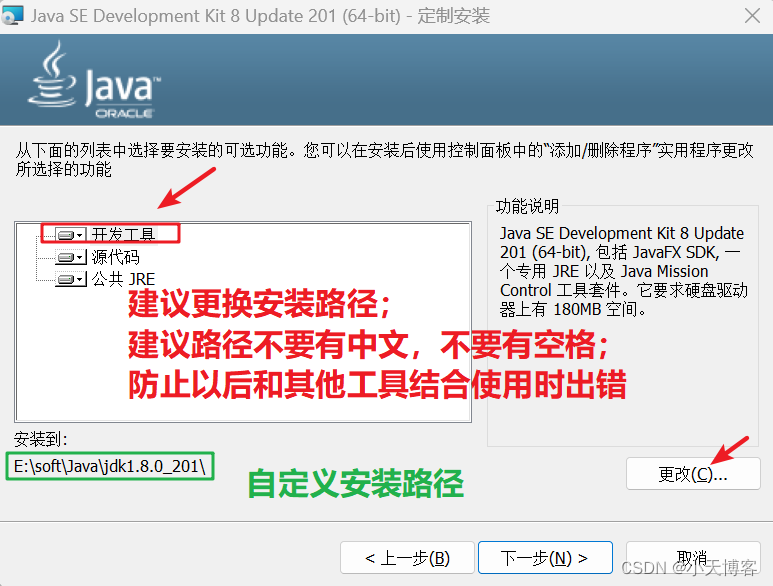
下一步。
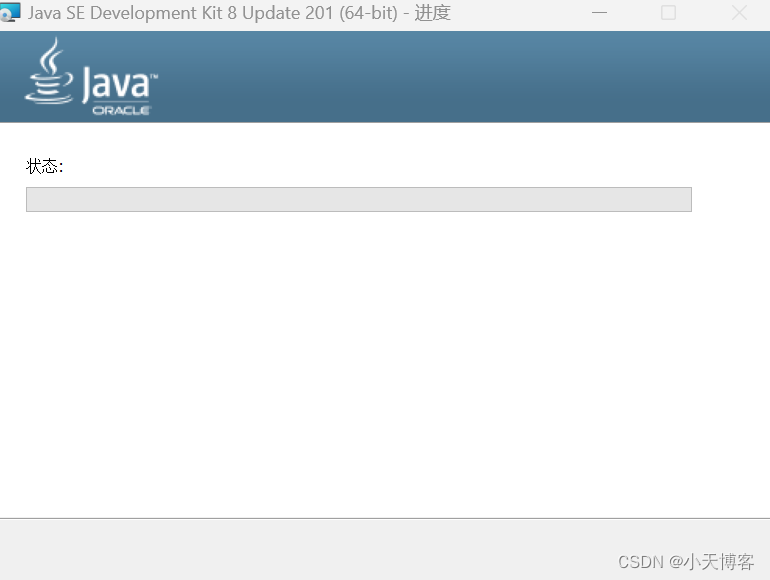
安装jre
弹出对话框,此处是要安装jre,建议也放到自己的自定义路径为E:\soft\Java\jre1.8.0_201 下,让jre和jdk目录同级

等待安装。


二、配置环境变量
1.打开高级系统设置
方法1:win11电脑快捷键win+Q,搜索环境变量,回车即可。
方法2:电脑右键--属性,或者搜索“高级系统设置”

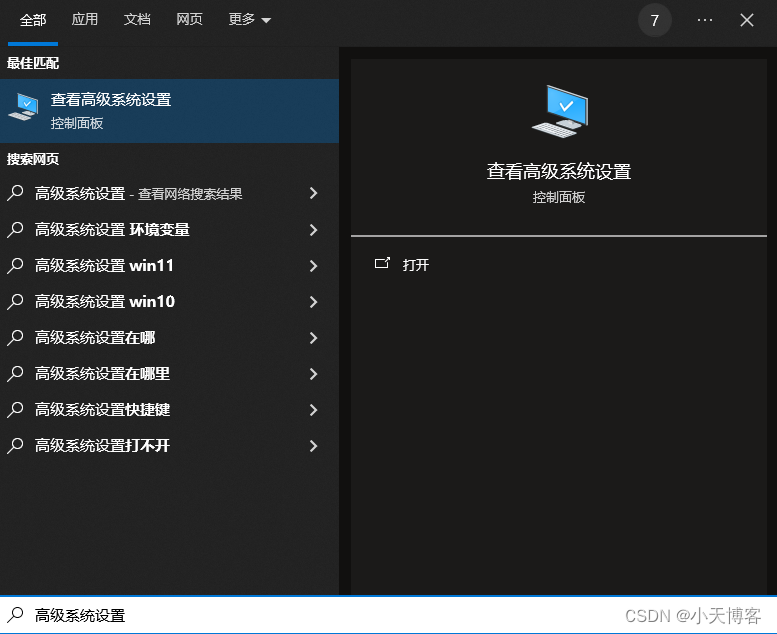 找到高级系统设置
找到高级系统设置
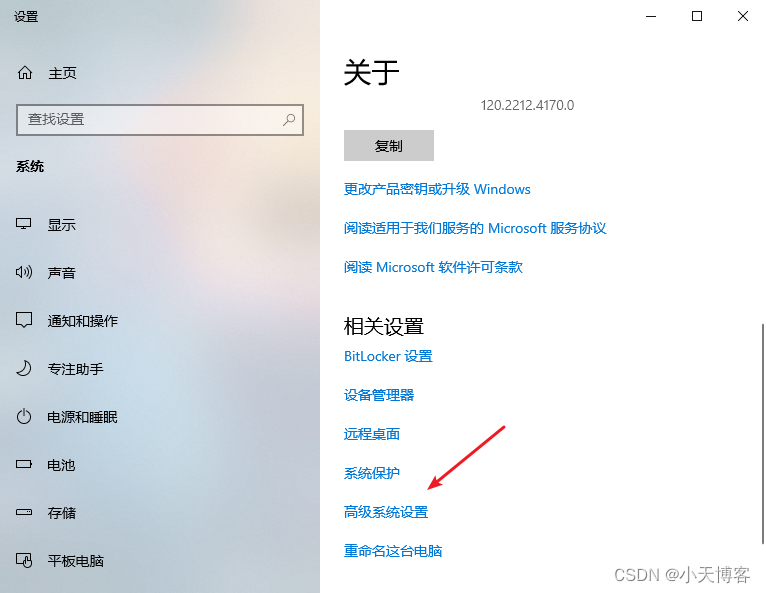
2.环境变量
高级--环境变量

3.配置JAVA_HOME
直接配置在系统变量里就可以了
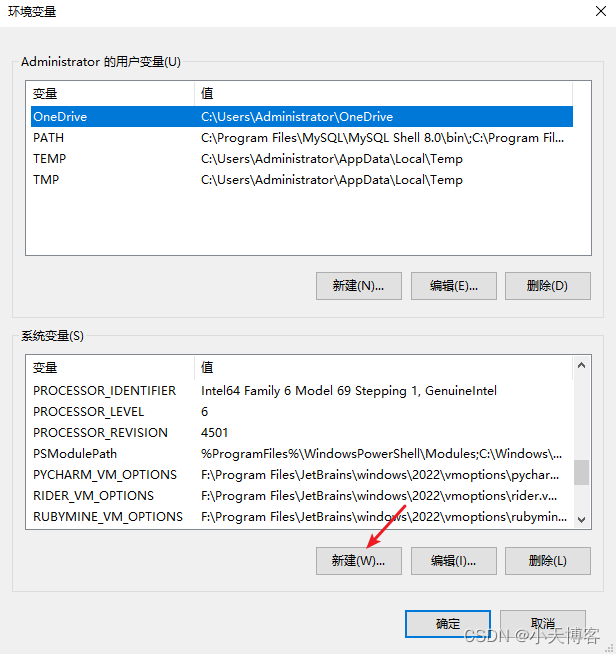
JAVA_HOME 变量值:是一、安装jdk-->注意1中选的路径。E:\soft\Java\jdk1.8.0_201

4.添加到Path中
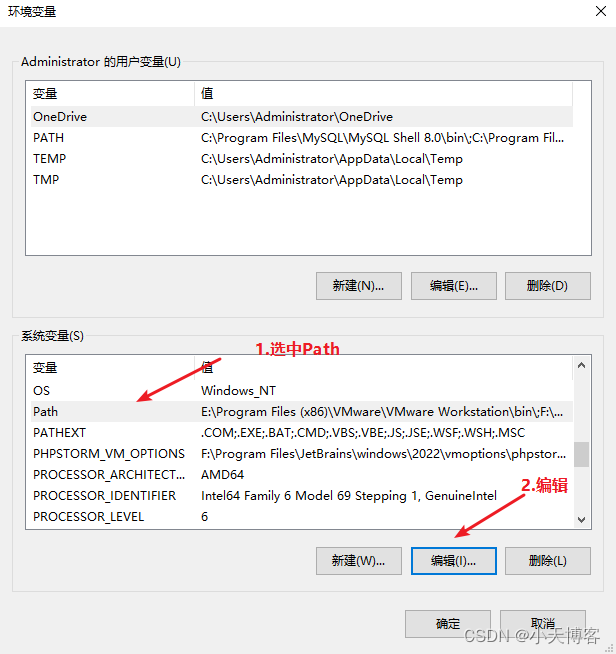
%JAVA_HOME%\bin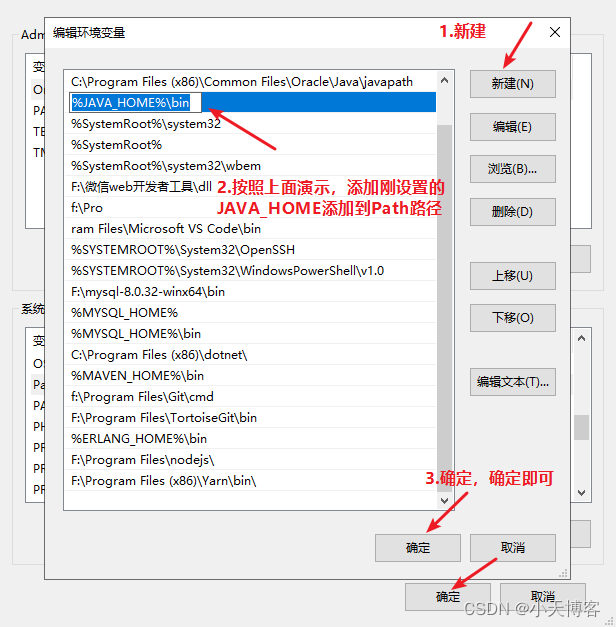
5.测试是否配置成功
快捷键win+R,输入cmd,回车 打开黑屏命令窗口。
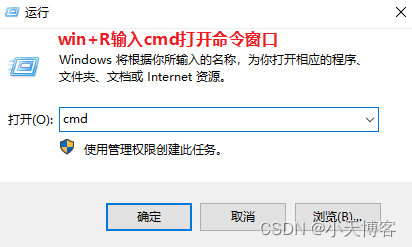
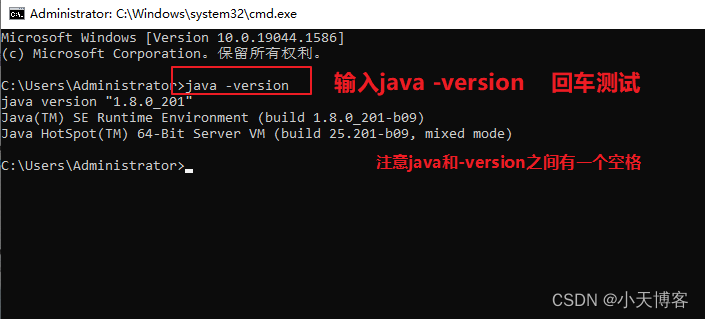
到此,java配置完毕 !!!!!
到此,java配置完毕 !!!!!
到此,java配置完毕 !!!!!
三、在IDEA中引入(配置)JDK
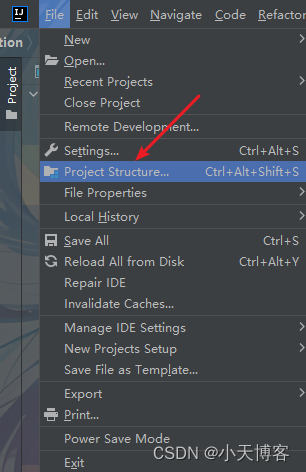
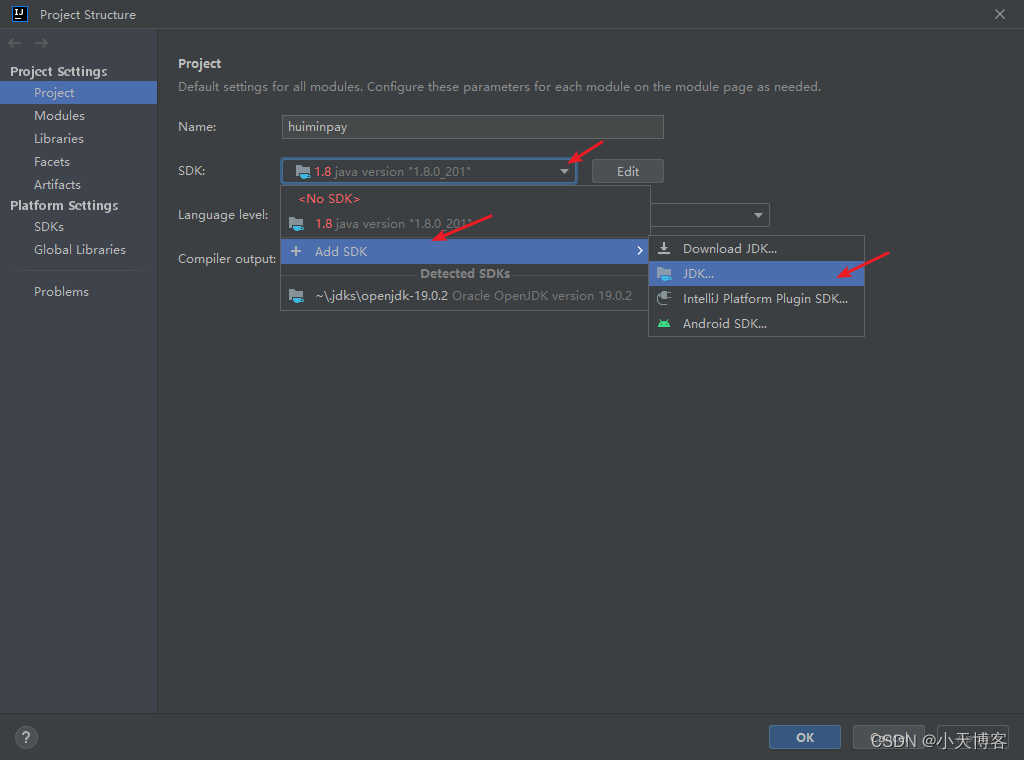
此处为一、安装jdk-->注意1的路径。E:\soft\Java\jdk1.8.0_201

到此,idea开发工具引入 jdk8 完毕 !!!!!
补充问题
有的小伙伴在安装jdk以后在cmd黑窗口输入java -version时没问题,但是输入javap 或者 javac 命令后会出现问题
javap : 无法将“javap”项识别为 cmdlet、函数、脚本文件或可运行程序的名称。请检查名称的拼写,如果包括路径,请确保路径正确,然后再试一次。
解决:此时原因在于你在 3.配置JAVA_HOME时选择的是jre的安装路径,应该选择jdk的,你再仔细看看改步骤,把路径改成jdk的就行了。
如果配置时遇到什么问题,评论留言!








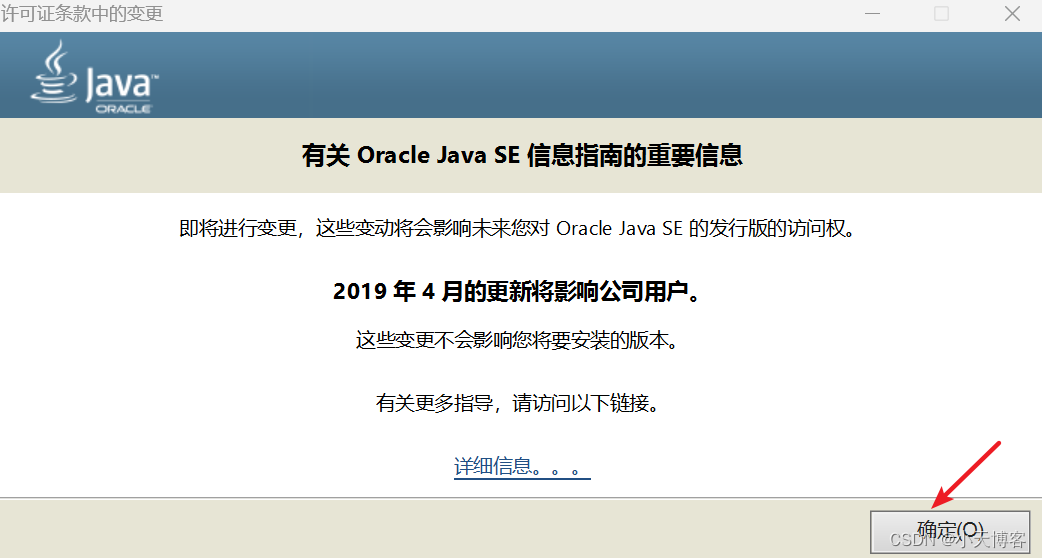
















 1万+
1万+











 被折叠的 条评论
为什么被折叠?
被折叠的 条评论
为什么被折叠?










